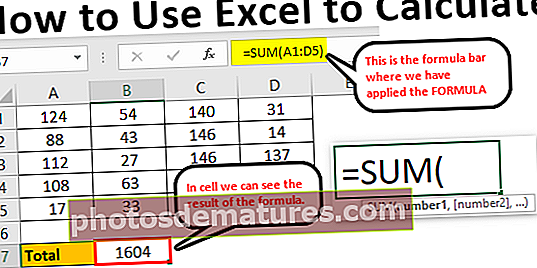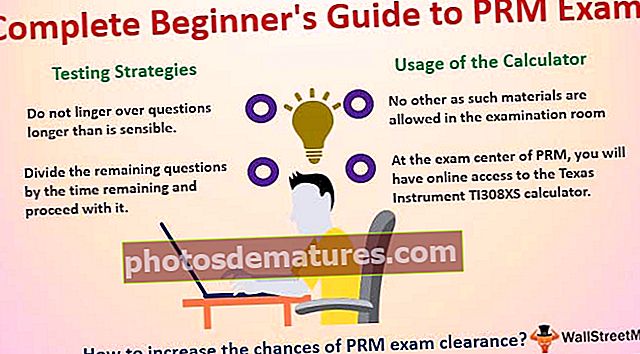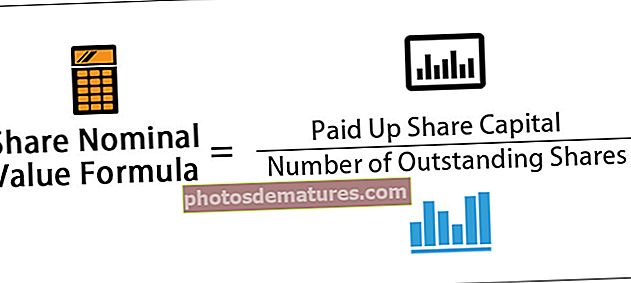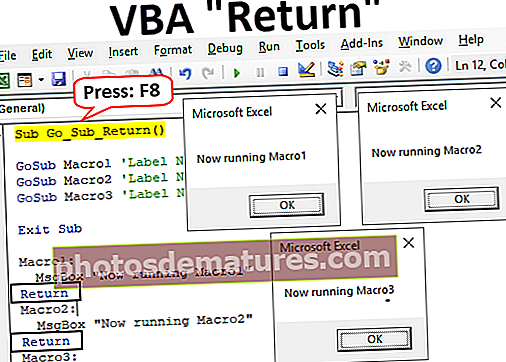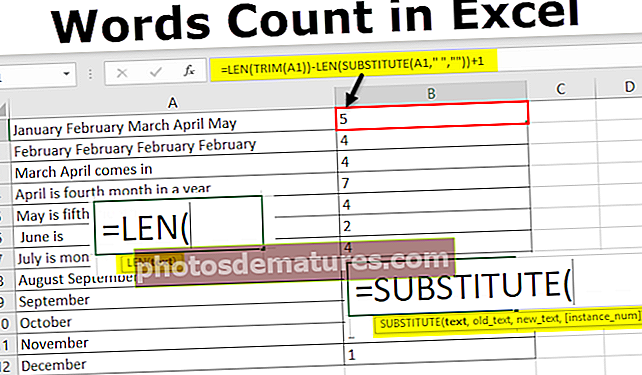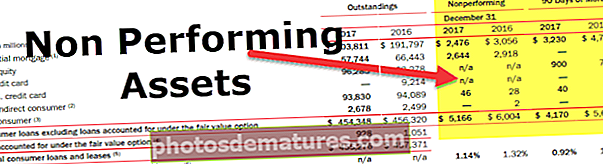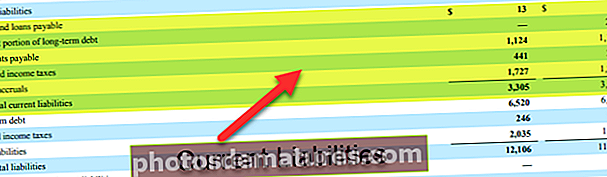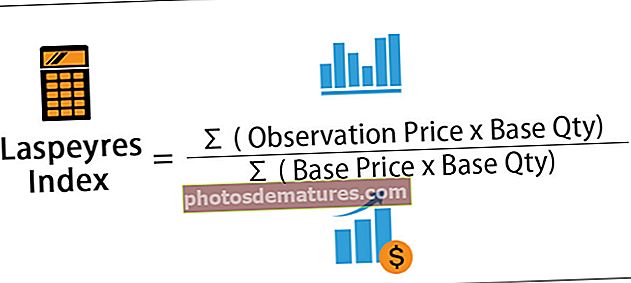మరొక సెల్ విలువ ఆధారంగా ఎక్సెల్ షరతులతో కూడిన ఆకృతీకరణ (ఉదాహరణతో)
మరొక సెల్ విలువ ఆధారంగా షరతులతో కూడిన ఆకృతీకరణను ఎలా ఉపయోగించాలి?
మేము వేర్వేరు ప్రమాణాలను ఉపయోగించి షరతులతో కూడిన ఆకృతీకరణను ఉపయోగించి సెల్ విలువల ఆధారంగా ఎక్సెల్ వరుసను హైలైట్ చేయవచ్చు.
- ప్రమాణం # 1 - వచన ప్రమాణం
- ప్రమాణం # 2 -సంఖ్య ప్రమాణాలు
- ప్రమాణం # 3 -బహుళ ప్రమాణాలు
- ప్రమాణం # 4 -బహుళ పరిస్థితుల ఆధారంగా విభిన్న రంగు
- ప్రమాణం # 5 -ఏదైనా సెల్ ఖాళీగా ఉన్న చోట
- ప్రమాణం # 6 -డ్రాప్-డౌన్ ఎంపిక ఆధారంగా
మరొక సెల్లోని విలువ ఆధారంగా వరుస లేదా కణాలను హైలైట్ చేయడానికి, దీన్ని అర్థం చేసుకోవడానికి ఈ క్రింది ఉదాహరణను తీసుకుందాం.
ఉదాహరణ
మరొక సెల్ ఎక్సెల్ టెంప్లేట్ ఆధారంగా మీరు ఈ షరతులతో కూడిన ఆకృతీకరణను ఇక్కడ డౌన్లోడ్ చేసుకోవచ్చు - మరొక సెల్ ఎక్సెల్ టెంప్లేట్ ఆధారంగా షరతులతో కూడిన ఆకృతీకరణడిఫరెంట్ -2 కస్టమర్ ఆర్డర్ చేసిన ఆన్లైన్ ఉత్పత్తుల జాబితా క్రింద ఉంది.

డెలివరీ స్థితి పెండింగ్లో ఉన్న రికార్డులను మేము గుర్తించాలి. డెలివరీ స్థితి కాలమ్లోని విలువ ఆధారంగా ఆర్డర్ ఐడి, ఉత్పత్తి, ఆర్డర్ చేసిన తేదీ, ఆర్డర్ చేసిన మరియు డెలివరీ స్థితిని ఫార్మాట్ చేయాలనుకుంటున్నాము.

ఇక్కడ మేము మొత్తం వరుసను డెలివరీ స్థితి ఆధారంగా ఫార్మాట్ చేయాలనుకుంటున్నాము, దీని విలువ పెండింగ్కు సమానం.
మేము వేరే సెల్లోని విలువ ఆధారంగా సెల్ను ఫార్మాట్ చేయాలనుకున్నప్పుడు, షరతులతో కూడిన ఆకృతీకరణ నియమాన్ని నిర్వచించడానికి మేము ఒక సూత్రాన్ని ఉపయోగిస్తాము. ఆకృతీకరణ సూత్రాన్ని సెటప్ చేయడం చాలా సులభమైన ప్రక్రియ.
- మొదట క్రింద చూపిన విధంగా A3: E13 నుండి మొత్తం డేటాను ఎంచుకోండి.

- హోమ్ టాబ్కు వెళ్లండి.
- షరతులతో కూడిన ఆకృతీకరణపై క్లిక్ చేయండి. క్రొత్త నియమం ఎంపికను ఎంచుకోండి.

- ఇది క్రొత్త నియమాన్ని సెట్ చేయడానికి డైలాగ్ బాక్స్ను తెరుస్తుంది. స్క్రీన్ షాట్ క్రింద చూడండి.

- ఈ డైలాగ్ బాక్స్లో చాలా ఆప్షన్లు ఉన్నాయి.
- నేను అన్ని కణాలను వాటి విలువల ఆధారంగా హైలైట్ చేయాలనుకుంటున్నాను
- అది విలువను కలిగి ఉంటే
- ఎగువ లేదా దిగువ ర్యాంక్ విలువలు మాత్రమే
- సగటు కంటే ఎక్కువ లేదా అంతకంటే తక్కువ విలువలు
- ప్రత్యేకమైన లేదా నకిలీ విలువలు
- ఏ కణాలను ఫార్మాట్ చేయాలో నిర్ణయించడానికి ఒక సూత్రాన్ని ఉపయోగించండి.
- ఇప్పుడు మనం చివరి ఎంపికను ఎన్నుకుంటాము “ఏ కణాలను ఫార్మాట్ చేయాలో నిర్ణయించడానికి ఒక సూత్రాన్ని ఉపయోగించండి”.
- మేము ఫార్మాటింగ్ సూత్రాన్ని సెటప్ చేయాలి, తద్వారా ఇది నిజమైన లేదా తప్పుడు విలువను అందిస్తుంది.
- విలువ నిజమైతే, ఇది ఎక్సెల్ లో కావలసిన ఫార్మాటింగ్ను వర్తింపజేస్తుంది. లేకపోతే, ఆకృతీకరణ వర్తించదు.
- ఫార్ములా ఇన్పుట్ బాక్స్లో, క్రింద చూపిన విధంగా సూత్రాన్ని నమోదు చేయండి:
= $ E3 = ”పెండింగ్”
దిగువ స్క్రీన్ షాట్ చూడండి.

- ఫార్మాట్ బటన్ పై క్లిక్ చేసి, ఆపై ఫార్మాట్ డైలాగ్ బాక్స్ కనిపిస్తుంది, అడ్డు వరుస హైలైట్ కావడానికి కావలసిన రంగును సెట్ చేయండి. స్క్రీన్ షాట్ క్రింద చూడండి.

- FILL ట్యాబ్పై క్లిక్ చేసి, మీ అవసరానికి అనుగుణంగా రంగును ఎంచుకుని, OK పై క్లిక్ చేయండి.

డెలివరీ స్థితి “పెండింగ్” అయిన అన్ని అడ్డు వరుసలను ఇది హైలైట్ చేస్తుంది.

ఇది ఎలా చేస్తుంది పని?
- షరతులతో కూడిన ఆకృతీకరణ ఎంపిక మనచే పేర్కొన్న పరిస్థితి లేదా సూత్రం కోసం ఎంచుకున్న పరిధిలోని ప్రతి కణాన్ని తనిఖీ చేస్తుంది.
- మా సూత్రం = $ E3 = ”పెండింగ్”
- ఇది ప్రతి కణాన్ని వరుసగా నెం .4 లో విశ్లేషిస్తుంది. సెల్ A4 నుండి మొదలవుతుంది సెల్ E4 కి డెలివరీ స్థితి పెండింగ్లో ఉందో లేదో తనిఖీ చేస్తుంది. అలా చేస్తే, ఆ అడ్డు వరుసలు హైలైట్ అవుతాయి.
- మేము కాలమ్ వర్ణమాల ($ E3) ముందు $ గుర్తును ఉపయోగించాము.
- మేము వెతుకుతున్న E, డెలివరీ స్థితి కాలమ్ను లాక్ చేసాము.
- సెల్ A4 పరిస్థితి కోసం తనిఖీ చేయబడినప్పుడు, అది సెల్ E4 ను తనిఖీ చేస్తుంది.
- సెల్ A5 కండిషన్ కోసం తనిఖీ చేసినప్పుడు, అది సెల్ E5 ను తనిఖీ చేస్తుంది.
- ఈ ప్రక్రియ పెండింగ్ స్థితిని కలిగి ఉన్న మొత్తం అడ్డు వరుసలను హైలైట్ చేస్తుంది.
గుర్తుంచుకోవలసిన విషయాలు
- ఈ వ్యాసంలో, మరొక సెల్ విలువ ఆధారంగా అడ్డు వరుస లేదా కణాలను హైలైట్ చేయడానికి మేము టెక్స్ట్ ప్రమాణాలను ఉపయోగించాము.
- అదేవిధంగా, మీ అవసరాన్ని బట్టి ఫార్ములా టెక్స్ట్ బాక్స్ క్రింద వేర్వేరు పరిస్థితులను నమోదు చేయడం ద్వారా మేము ఇతర ప్రమాణాలను ఉపయోగించవచ్చు.